HP DL380サーバーでHP iLOファームウェアをアップグレードする方法を学びたいと思いませんか? このチュートリアルでは、HPe ILO ファームウェアをダウンロードしてインストールする方法を説明します。
•HPE統合されたライトアウト5(iLO 5)
Techexpert.tipsによる著作権© 2018-2021。
すべての権利が予約されています。 この出版物のいかなる部分も、出版社の書面による事前の許可なしに、いかなる形でも、またはいかなる手段によっても複製、配布、または送信することはできません。
機器リスト
ここでは、このチュートリアルを作成するために使用される機器のリストを見つけることができます。
このリンクには、このチュートリアルの作成に使用するソフトウェアの一覧も表示されます。
HP iLO関連のチュートリアル:
このページでは、HP iLOに関連するチュートリアルのリストに簡単にアクセスできます。
チュートリアル HP iLO - ファームウェアアップグレード
Google にアクセスして検索する: HPE Gen10 サーバー用の HPE 統合ライトアウト 5 (iLO 5) ファームウェア
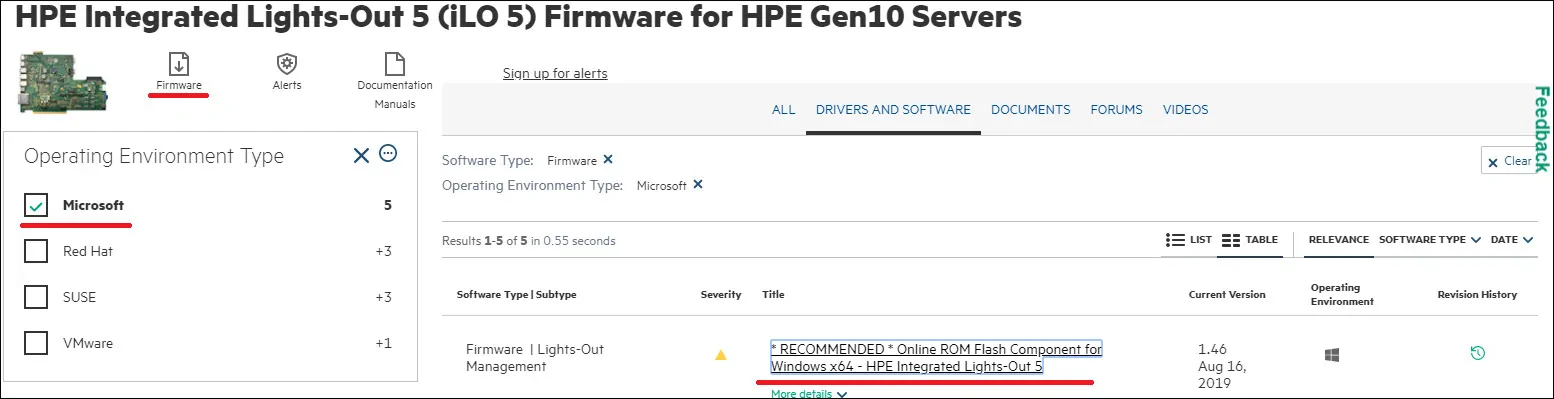
Windows 用の最新の HP ilo ファームウェア パッケージをダウンロードします。
この例では、cp040736.exe という名前のファイルをダウンロードしました。
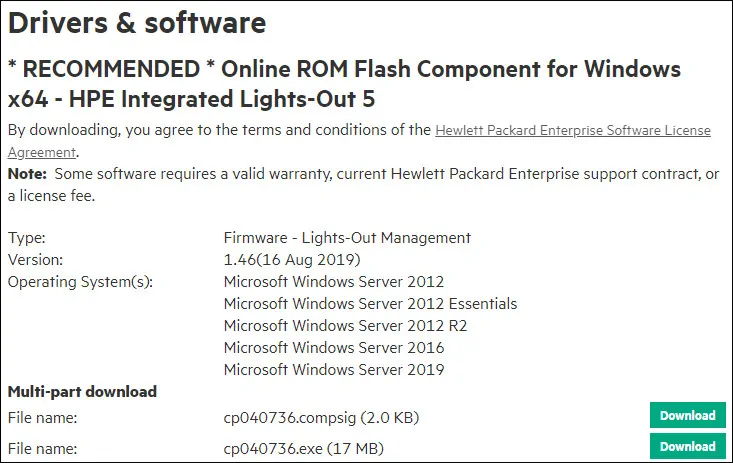
ファームウェア パッケージをダブルクリックし、すべてのファイルを抽出します。
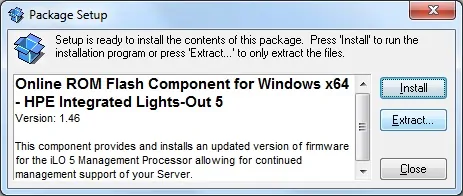
HP ilo ファームウェア イメージ ファイルを探します。
この例では、HP ilo ファームウェア イメージ名は ilo5_146.bin です。
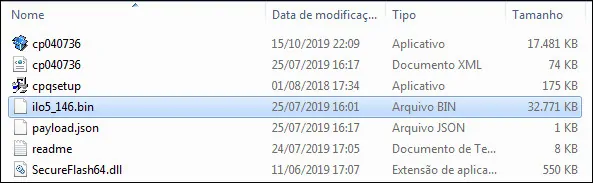
ブラウザソフトウェアを開き、iLOインタフェースのIPアドレスを入力して管理用Webインタフェースにアクセスします。

プロンプト画面で、管理者のログイン情報を入力します。
工場出荷時のデフォルトアクセス情報:
•ユーザー名:管理者
•パスワード: サーバーの情報ラベルで利用可能

ログインが成功すると、管理メニューが表示されます。
iLO 管理メニューにアクセスし、ライセンス オプションを選択します。
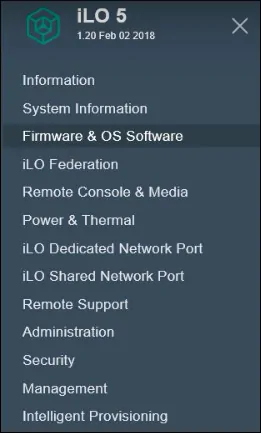
[ファームウェアの更新] オプションをクリックします。
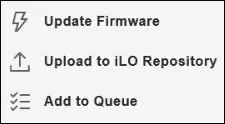
[ローカル ファイル] オプションを選択し、[参照] ボタンをクリックして、HP ilo ファームウェア イメージを見つけます。
この例では、選択された HP ilo ファームウェア イメージは ilo5_146.bin でした。
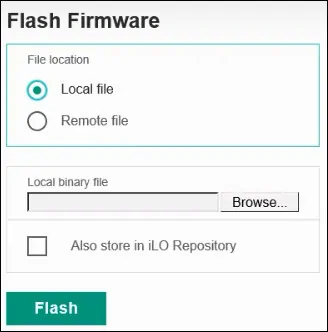
HP ilo ファームウェアのアップグレードが完了するまで待ちます。

数秒後、iLoログインページにリダイレクトされます。

HP iLO ファームウェアのアップグレードが正常に完了しました。
